
我們?yōu)榉棥⑿⑦\動用品和其它帶有尺碼表格的商品添加了尺碼表格虛擬構造函數(shù)。請將商品參數(shù)添加至表格中,以便買家選擇合適的尺寸。
在構造函數(shù)中:
您可以自行操作,無需通過客服申請?zhí)砑颖砀瘢?
無需一次性全部做完——我們?yōu)槟4娌莞澹员隳S時回來;
尺碼表格適應屏幕大小——在預覽步驟您可以檢驗尺碼表格在電腦上和智能手機上的外觀。
買家將如何看到尺碼表格
在商品卡片上將出現(xiàn)Таблица размеров(尺碼表格)按鍵。它的位置:
在服飾類和鞋類中——在尺碼選擇欄上方;
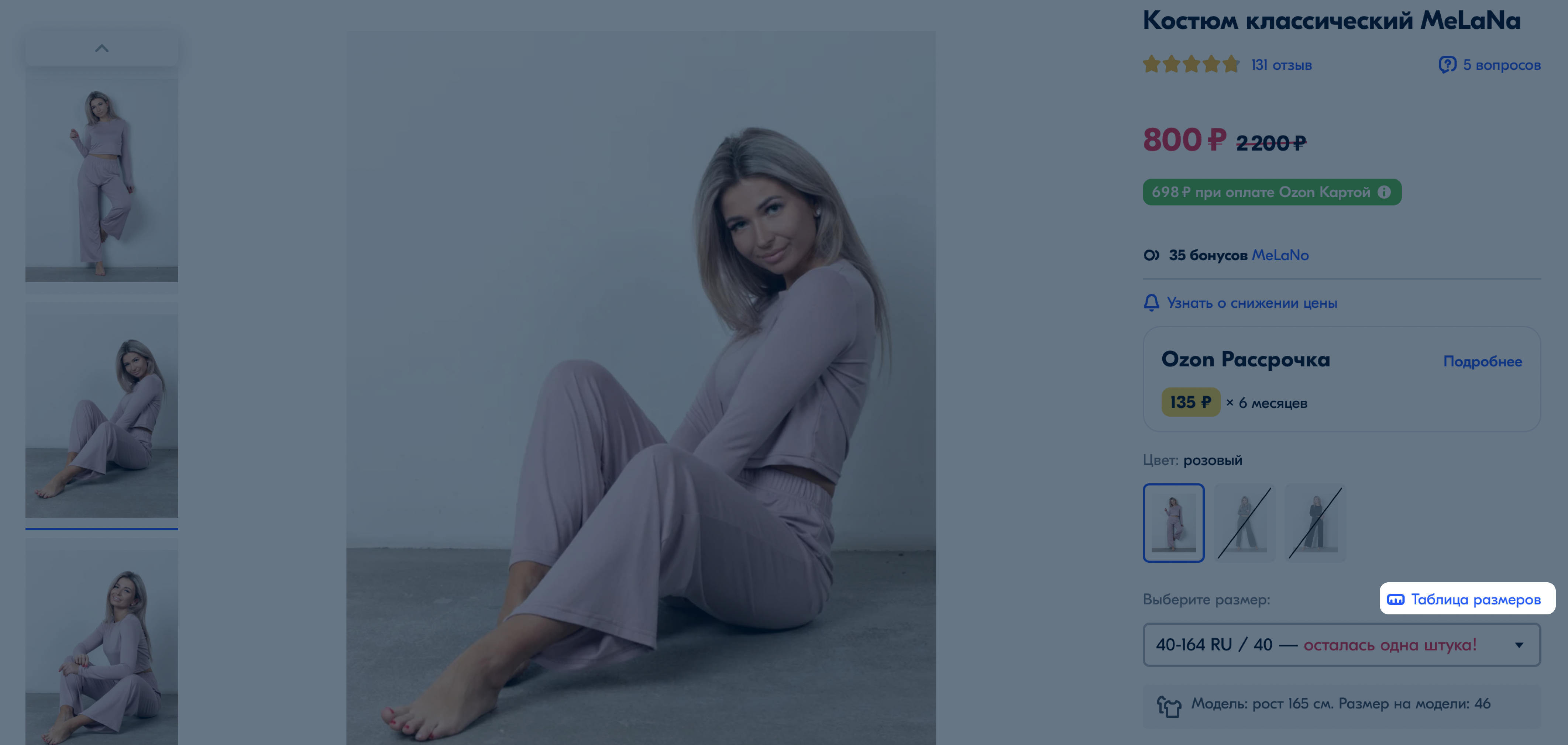
在其它商品中——在屬性列表上方。
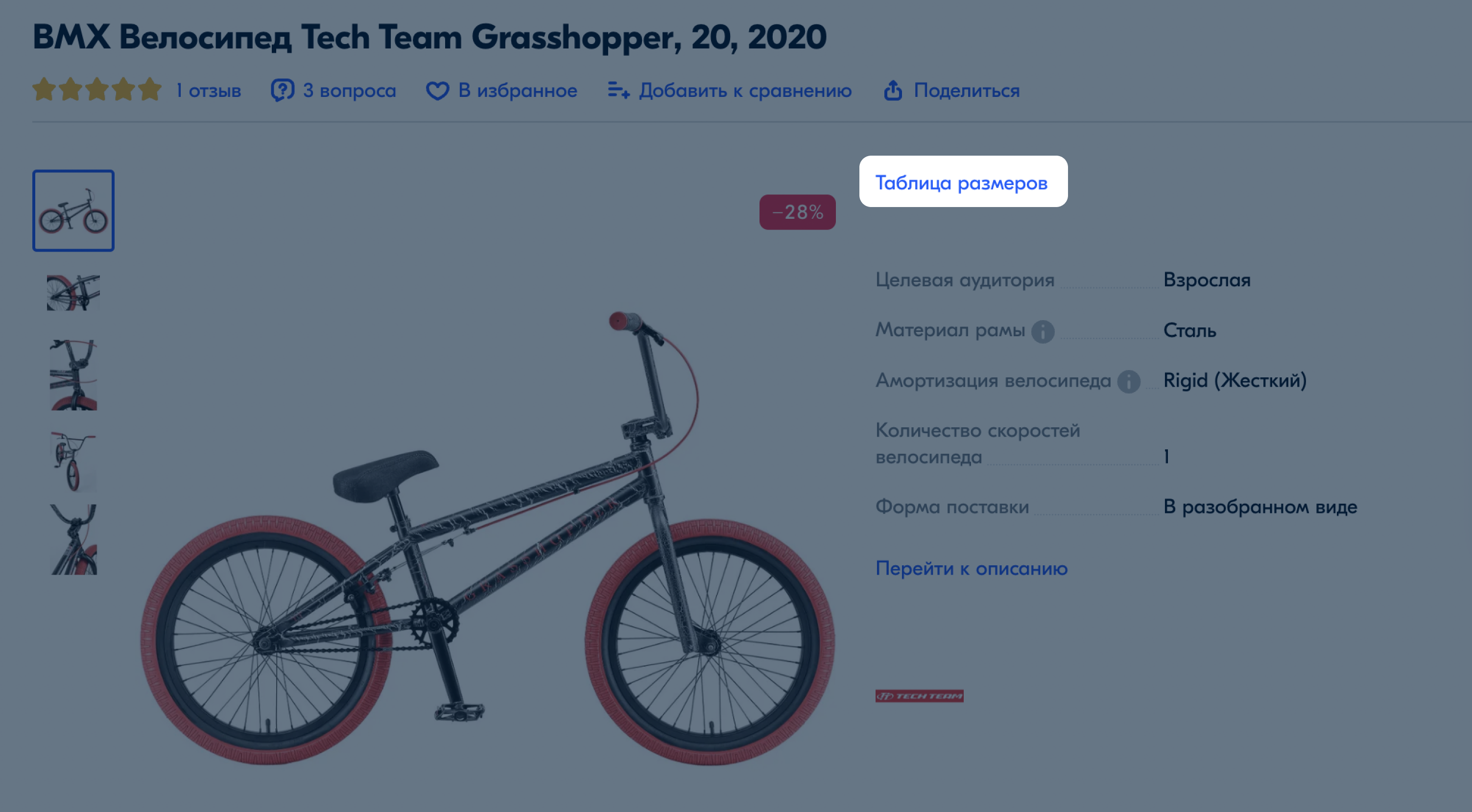
如何使用尺碼表格構造函數(shù)
第1步,打開構造函數(shù)
您可以打開構造函數(shù)網(wǎng)站或者從個人中心進入構造函數(shù):
1.打開商品和價格 → 商品列表板塊。
2.在所需商品行中點擊 ![]() 并選擇編輯商品。
并選擇編輯商品。
3.打開媒體標簽頁并在尺寸表格板塊中點擊打開可視化編輯器。
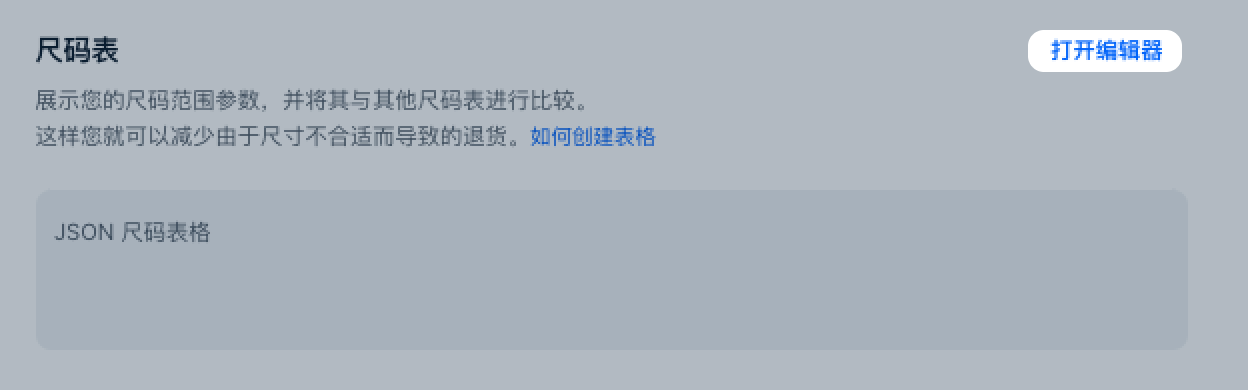
4.點擊Создать(創(chuàng)建)。構造函數(shù)將在右側的面板上打開。
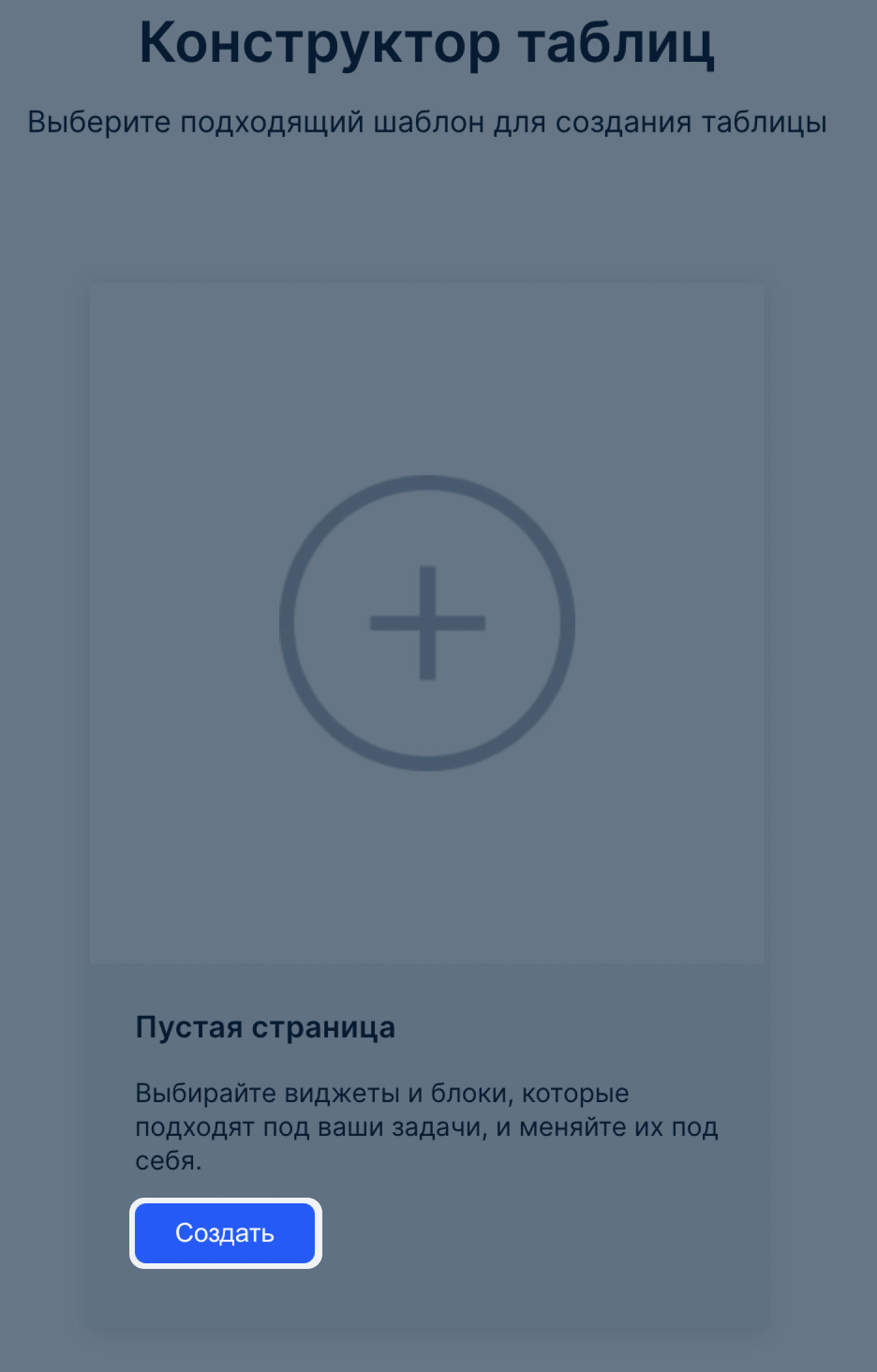
如果您在進行更改后關閉構造函數(shù),瀏覽器將保存草稿以便您可以稍后繼續(xù)填寫。 如果您在個人中心操作,Ozon將為每件商品保存草稿;而在外部網(wǎng)站上將僅保存最近的版本。
第2步,添加小部件
我們建議您在虛擬編輯程序中創(chuàng)建尺碼表格,但您同樣可以使用Sandbox(沙盒)標簽頁——在這里您可以在JSON中填寫表格。
在編輯程序中有幾種板塊:
Таблица(表格)——尺碼及體積表格。您可以改變行的名稱并在需要時為每一行添加提示信息。
Инструкция по обмерам(測量指南)——針對買家的現(xiàn)成測量建議。該板塊的文字無法修改。
Предупреждение(注意事項)——有關您商品特點的額外信息。您可以選擇現(xiàn)成選項,也可以自己決定您需要哪些板塊:標題和主要文字。
如果您想創(chuàng)建尺碼表格,請將任意板塊拖至工作區(qū)中。板塊的數(shù)量和順序隨意,但必須至少有一個Таблица(表格)。
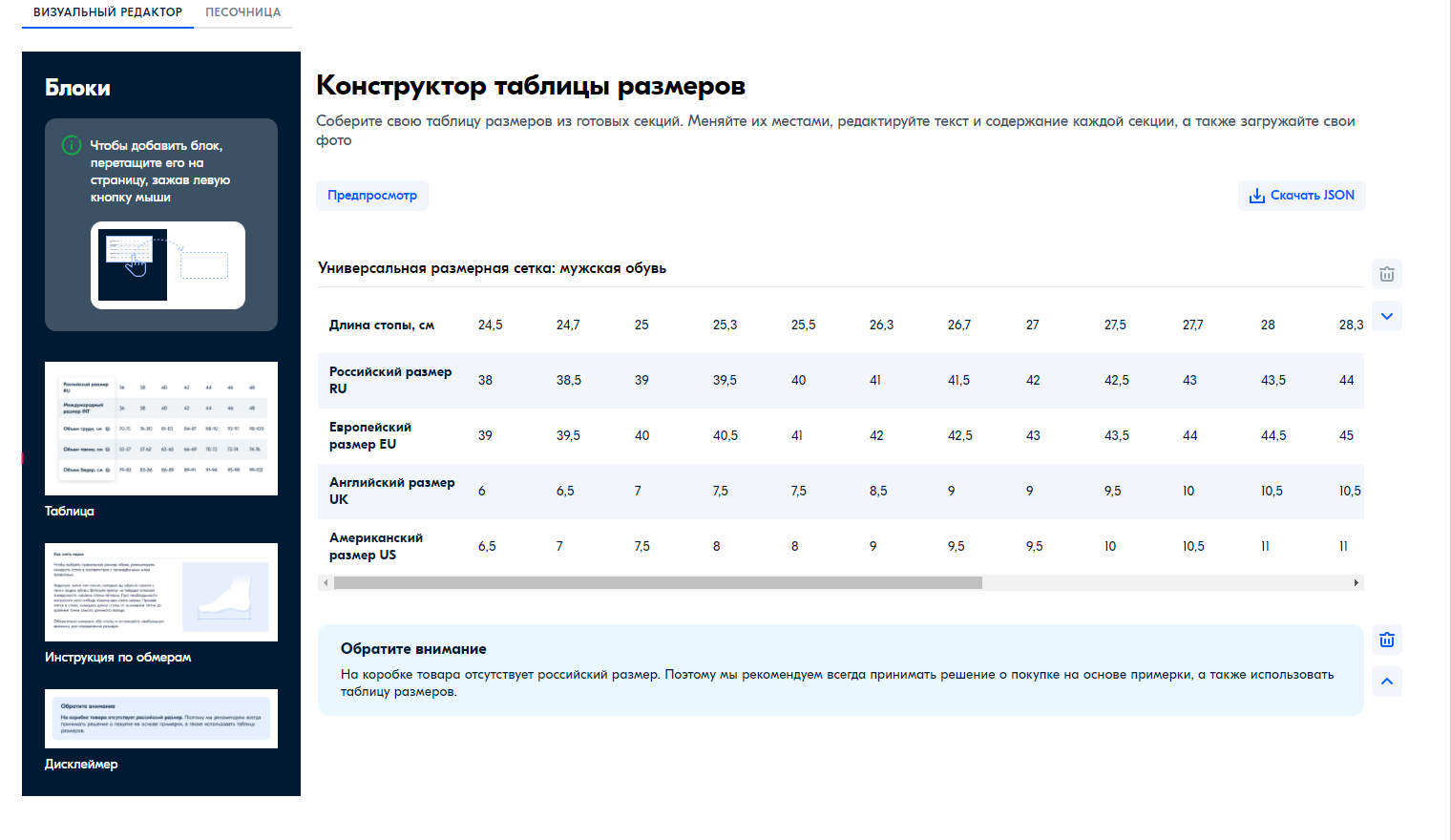
表格板塊設置
這是尺碼表格中的主要板塊,因此它將自動出現(xiàn)在工作區(qū)內(nèi)。如果您想打開設置,請點擊任意單元格。
有3種添加內(nèi)容的方法:
使用通用表格——我們?yōu)椴煌愋偷纳唐窚蕚淞瞬煌哪0濉?
創(chuàng)建自己的表格——在這種情況下您可以從零開始創(chuàng)建表格。
從Excel中加載。
您可以管理表格的內(nèi)容:
決定是否需要標題——這里有專用的切換器;
編輯文字——請點擊單元格;
添加或刪除欄——選中縱行并選擇操作;
在第一縱行中添加針對參數(shù)的提示信息——請?zhí)砑有∑熳硬⑤斎胛淖郑?
改變行數(shù)。 如果您想刪除行,請點擊 ![]() 。 如果您想添加新行,請點擊Добавить строку(添加行)。
。 如果您想添加新行,請點擊Добавить строку(添加行)。
請在第一縱行中指出參數(shù),在相鄰的縱行中填寫相應的數(shù)值。參數(shù)縱行將被鎖定,以便買家在翻閱時始終可以看到它。
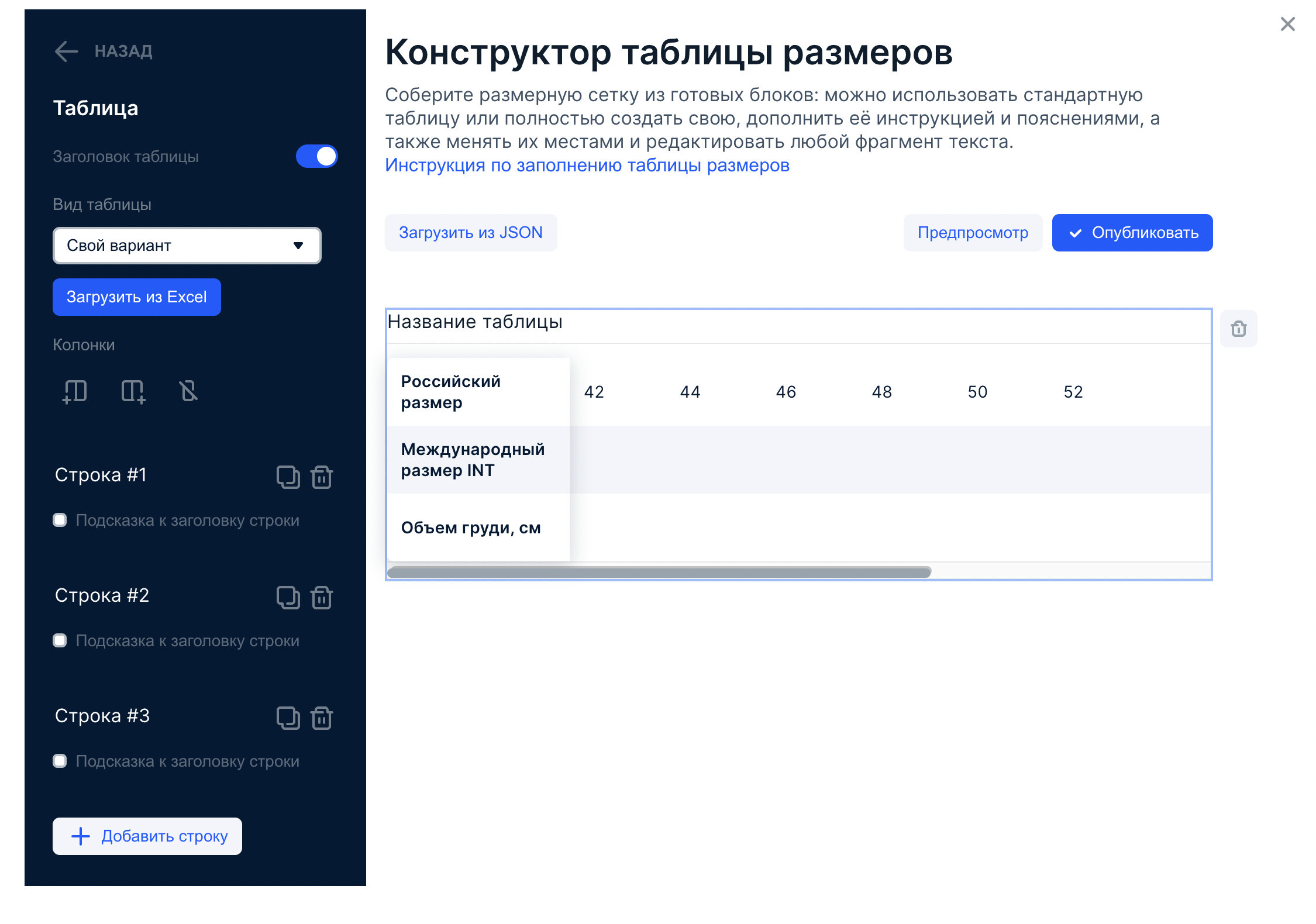
第3步,檢查結果
如果您想查看做好的尺碼表格在網(wǎng)站上的外觀,請點擊Превью(預覽)。您可以從電腦模式切換至手機模式。
如果您想回到編輯模式,請點擊Назад(返回)。
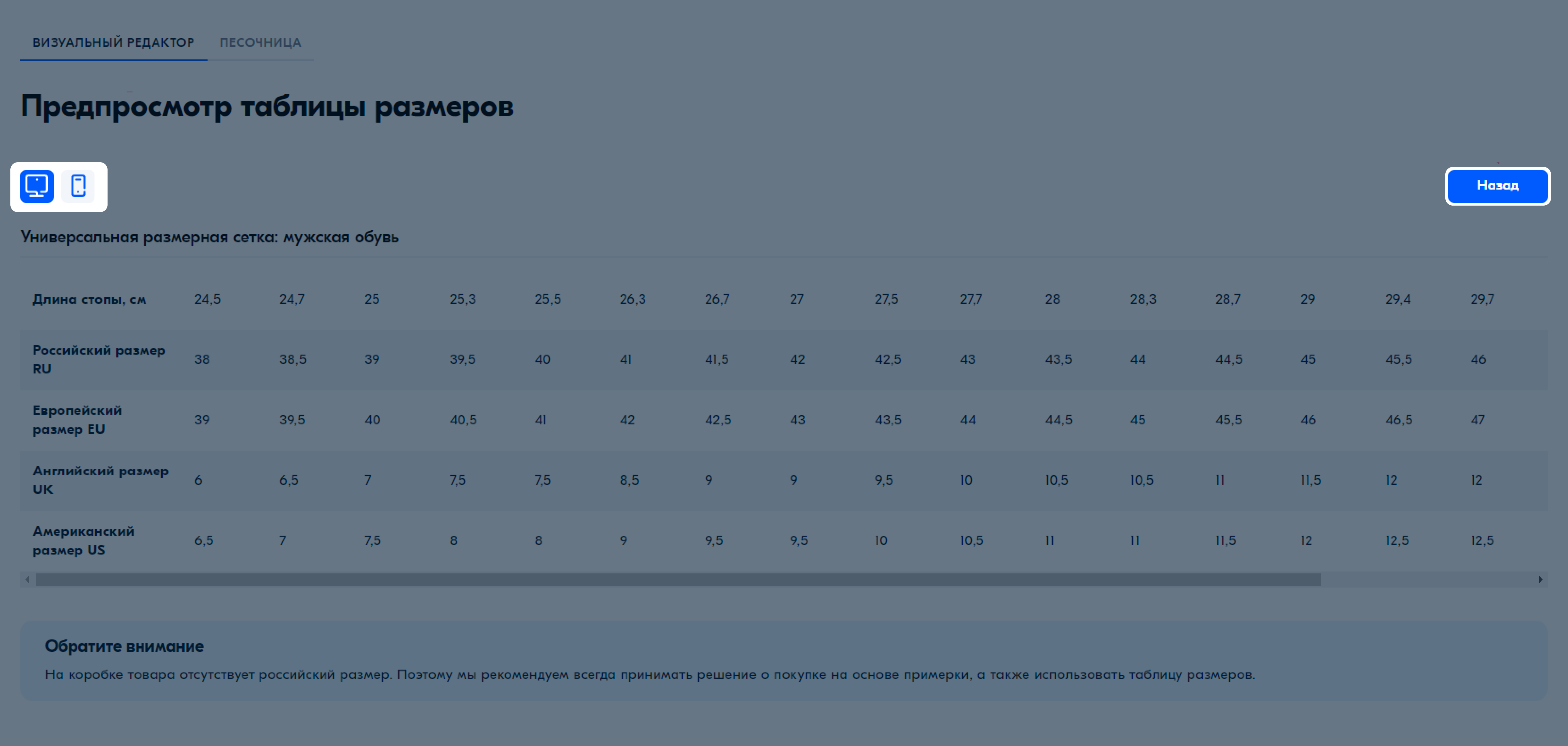
第4步,將表格添加至商品卡片
在外部網(wǎng)站創(chuàng)建時
1.在構造函數(shù)的右上角點擊 Загрузить из JSON (下載 JSON)。
2.使用任意文件編輯程序打開已下載的文件并復制代碼。
3.進入商品和價格 → 商品列表板塊,在所需商品行點擊![]() 并選擇編輯商品。
并選擇編輯商品。
您可以通過XLS模板的 尺碼表格JSON縱行或API為多件商品添加尺碼表格。
如果尺碼表格適用于多件商品,請在個人中心的媒體標簽頁或XLS模板的 尺碼表格JSON縱行來為每件商品添加JSON代碼。 這適用于顏色、尺碼和其它屬性不同的同款商品——即便它們已被合并至一張卡片。
在構造函數(shù)的右上角點擊Опубликовать(發(fā)表)——代碼將自動出現(xiàn)在尺寸表欄中。 點擊下并保存商品。
如果尺碼表格適用于多件商品,請在個人中心的媒體標簽頁或XLS模板的 尺碼表格JSON縱行來為每件商品添加JSON代碼。 這適用于顏色、尺碼和其它屬性不同的同款商品——即便它們已被合并至一張卡片。